- Outlook Synchronisation
- Exchange Synchronisation
Outlook Synchronisation
Voraussetzungen
Damit die Outlook Synchronisation funktioniert, muss ein durch Microsoft unterstützt MS Outlook auf dem gleichen Arbeitsplatz installiert sein, wie Concept Office. Falls Concept Office auf einem Terminalserver installiert ist, muss Microsoft Outlook ebenfalls auf dem Terminalserver installiert sein.
Beide Systeme werden nur synchronisiert, wenn sowohl Concept Office wie auch Microsoft am Arbeitsplatz aktiv geöffnet sind. Wird beispielsweise ein Termin am Smartphone oder unterwegs im Outlook erstellt, erfolgt die Synchronisation erst, wenn Concept Office am Arbeitsplatz gestartet wird. Falls diese Szenario bei Ihnen häufiger vorkommt, empfiehlt sich die Nutzung der Exchange Synchronisation.
Die Outlook Synchronisation ist Bestandteil der Lizenz "Vertriebssteuerung Active".
Einrichtung der Outlook Synchronisation
Klicken Sie in Ihrem Concept Office oben links auf den Button "Office" und anschließend auf "Optionen". Wählen Sie anschließend im Fenster "Optionen" auf der linken Seite den Bereich "Outlooksynchronisation":
Im Bereich Synchronisationseinstellungen können Sie allgemeine Einstellung zur Synchronisation treffen:
- Synchronisations-Mandant - Welcher Mandant soll mit Outlook synchronisiert werden?
- Synchronisationsintervall in min (Minuten) - Wie häufig soll Concept Office mit Outlook synchronisiert werden?
Intervall 0 schaltet die automatische Sychronisation ab, die Synchronisation muss manuell durchgeführt werden. - Protokollierung bis - Wie lange sollen Protokolldateien aufgehoben werden?
- Führendes System - Soll Concept Office oder Outlook das führende System sein?
Wenn Aktivitäten zwischen den Synchronisationsintervallen sowohl in Concept Office wie auch in Outlook geändert werden, werden die Daten des führenden Systems verwendet.
Im Bereich Synchronisation von Aktivitäten können Sie definieren, ob, welche und wie Aktivitäten synchronisiert werden:
- Sychronisation ab - Ab welchem Zeitpunkt sollen die Aktivitäten synchronisiert werden?
Dieser Wert sollte aufgrund der Serverauslastung nicht zu weit in der Vergangenheit liegen. - Nur Termine synchronisieren - Es werden nur Termine, keine Aufgaben, synchronisiert.
- Nur Aufgaben synchronisieren - Es werden nur Aufgaben, keine Termine, synchronisiert.
- Aktivitäten nach Outlook übergeben - Concept Office Aktivitäten werden Richtung Microsoft Outlook synchronisiert
- verknüpfte Ansprechpartner übergeben - Neben den Aktivitäten werden ebenfalls die dazugehörigen Ansprechpartner synchronisiert
- Termine und Aufgaben aus Outlook übergeben - Microsoft Outlook Aktivitäten werden Richtung Concept Office synchronisiert
- "nur bestehende aktualisieren" / "auch neue importieren" - Sollen nur bestehende Aktivitäten in Concept Office aktualisiert werden oder auch neue angelegt werden?
Im Bereich Synchronisation von Ansprechpartnern können Sie definieren, ob Ansprechpartner zwischen Concept Office und Microsoft Outlook synchronisiert werden sollen:
- Ansprechpartner nach Outlook übergeben - Es werden nur Ansprechpartner synchronisiert, welche für die Synchronisation gekennzeichnet wurden.
Hierzu muss am Ansprechpartner die Option "Mit Outlook synchronisieren" gesetzt werden, diese Einstellung ist benutzerabhängig. - Kontakte aus Outlook importieren - Sollen Kontakte aus Outlook Richtung Concept Office synchronisiert werden? Die folgenden Wahlmöglichkeiten stehen zur Verfügung:
"nur bestehende aktualisieren" - es werden nur bestehende Kontakte synchronisiert
"auch neue importieren" - es werden ebenfalls neue Kontakte synchronisiert
Während der Synchronisation von Daten erscheint in der unteren Programmleiste von Concept Office eine Microsoft Outlook Symbol:
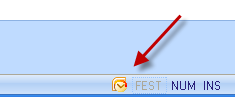
Unter Umständen erfolgt vor der Synchronisation die Microsoft Outlook Meldung "Ein Programm versucht, auf Ihre in Outlook gespeicherten Informationen zu E-Mail-Adressen zuzugreifen. Falls dies unerwartet geschieht, klicken Sie auf 'Verweigern'. Überprüfen Sie außerdem, ob Sie über die aktuelle Version Ihres Antivirusprogramms verfügen. Klicken Sie auf '?', um weitere Informationen zur E-Mail-Sicherheit zu erhalten und darüber, wie Sie verhindern, dass diese Warnmeldung angezeigt wird."
Diesen Zugriff können Sie manuell für einen Zeitraum X erlauben. Diese Meldung können Sie ebenfalls im Sicherheitscenter von Outlook deaktivieren:
- Bereich "Programmgesteuerter Zugriff"
- Option "Bei verdächtigen Aktivitten nie Warnhinweis anzeigen"
Outlook Synchronisation manuell durchführen
Falls das Synchronisationsintervall auf 0 eingestellt wurde, muss die Synchronisation manuell durchgeführt werden. Hierzu muss auf den Button "Office", Bereich "Extras" auf den Button "Outlook synchronisieren" geklickt werden:
Startet die Synchronisation, erscheint wie zuvor beschrieben ein Outlook Symbol in der unteren Leiste. Einige Synchronisationsfunktionen sind nur bei manueller Ausführung möglich (Siehe Anmerkung im Programm).
Outlook Synchronisation automatisch durchführen
Wird ein Synchronisationsintervall größer 0 eingestellt, startet Concept Office zyklisch und automatisch die Synchronisation.
Exchange Synchronisation
Die Exchange Synchronisation bietet im Vergleich zur Outlook Synchronisation den Vorteil, dass Concept Office nicht zwingend gestartet werden muss um die Aktivitäten zu synchronisieren. Die ausführlichere Beschreibung der Exchange Synchronisation befindet sich hier.